Nyt arkadespillmoro på iMessage med Sea Battle-spillet for iMessage.
Det fine med iMessage-spill er at det ikke er obligatorisk for begge spillerne å være tilgjengelige samtidig for å spille spillet. En spiller kan fullføre sin tur i henhold til deres bekvemmelighet, og spillet vil settes på pause og den andre spilleren kan fortsette akkurat der den første spilleren slapp.
En av de eviggrønne spillkategoriene har vært arkade, og iMessage-spill er intet unntak. Folk elsker å spille arkadespill mens de sømløst chatter med venner og familiemedlemmer kombinert med muligheten til å spille i henhold til deres bekvemmelighet.
Sea Battle er et slikt spill, og hvis du har ønsket å delta i handlingen som alle andre, har du landet på rett sted.
Installer Sea Battle ved å bruke iMessage App Store
Siden Sea Battle ikke er tilgjengelig som et frittstående spill på App Store. Du må laste ned «GamePigeon»-appen med en samling spill og Sea Battle.
For å gjøre det, start først iMessage-appen fra startskjermen på iOS-enheten din.
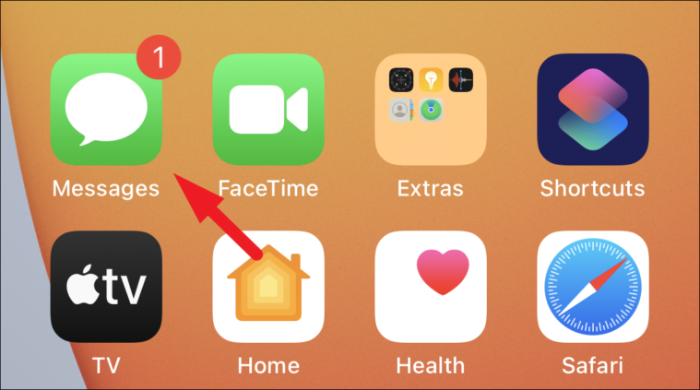
Trykk deretter på et av samtalehodene som er tilstede på skjermen til enheten din.
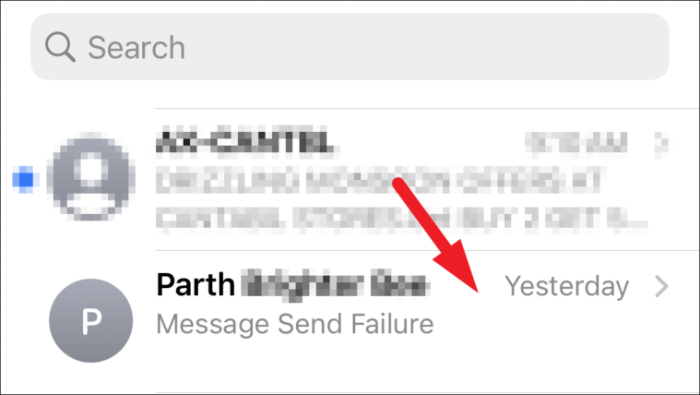
Trykk deretter på det gråfargede 'App Store'-ikonet ved siden av meldingsboksen på skjermen for å avsløre alle 'App Store'-relaterte alternativer.
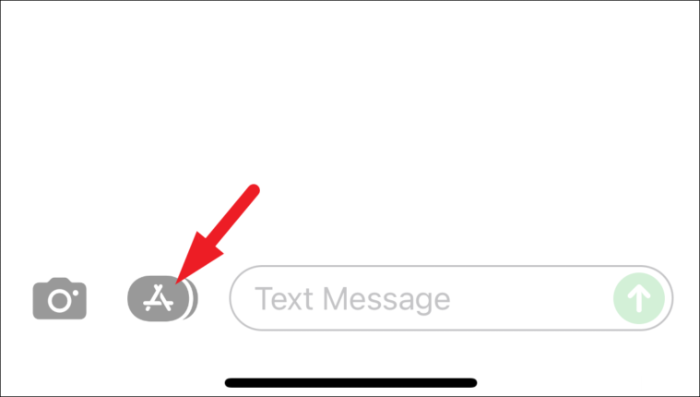
Deretter klikker du på det blåfargede ‘App Store’-ikonet som finnes på ‘App bar’-linjen. Dette vil åpne den eksklusive iMessage App Store i et overleggsvindu på skjermen.
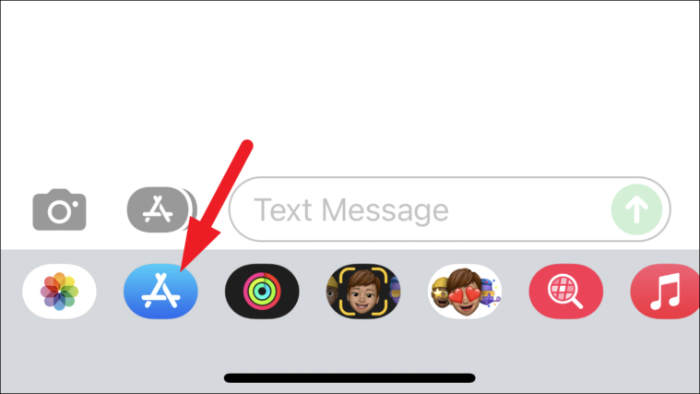
Fra App Store-overleggsvinduet klikker du på "Søk"-ikonet øverst til høyre.
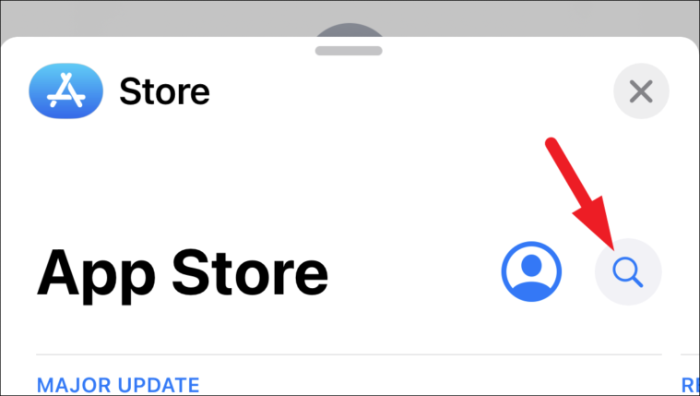
Skriv nå viltdue i søkefeltet og trykk på "søk"-knappen nederst til venstre på tastaturet.
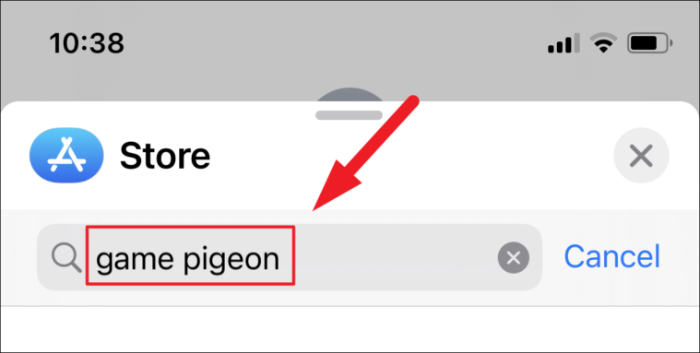
Klikk deretter på "Hent"-knappen på "GamePigeon"-flisen fra overlegget i App Store-vinduet og vent til installasjonen er fullført.
Merk: Hvis «GamePigeon» allerede er kjøpt på kontoen din, vil du se et «Sky med en pil nedover»-ikonet i stedet for «Hent»-knappen.
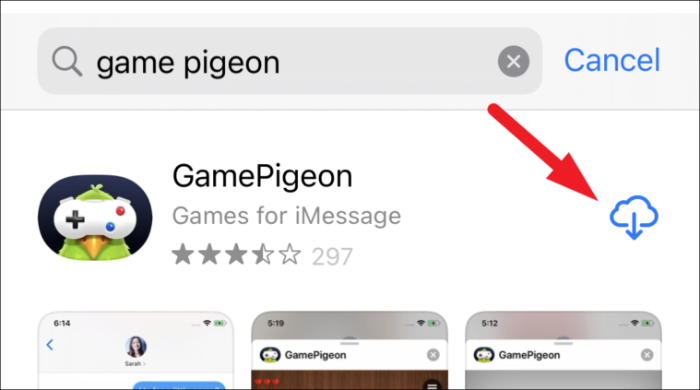
Start et havslag med kontaktene dine
Nå som du har Sea Battle-spillet installert på iOS-enheten din, la oss lære hvordan du begynner å spille det med venner og familiemedlemmer.
Etter installasjonen går du til Meldinger-appen fra startskjermen på enheten din. Deretter trykker du på samtalehodet som allerede er til stede i innboksen din eller trykker på "Skriv"-ikonet for å starte en ny samtale med ønsket kontakt.
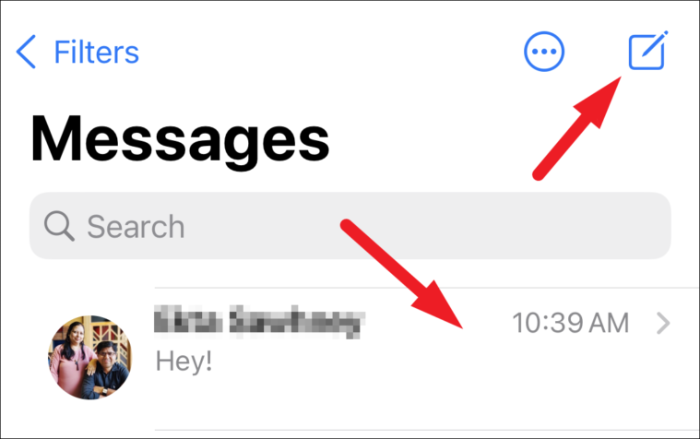
Rull deretter 'App-skuffen' øverst på tastaturet og trykk på 'GamePigeon'-ikonet. Deretter trykker du for å velge «SEA BATTLE»-flisen fra rutenettet med alternativer.
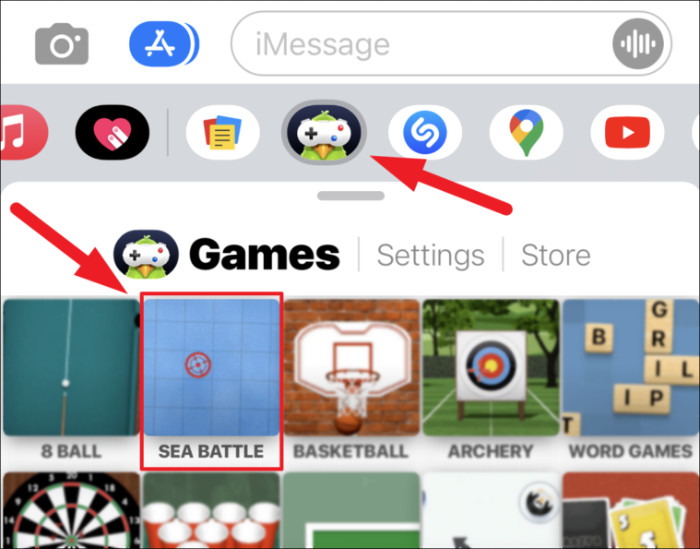
Deretter velger du spillmodus ved å klikke på ønsket alternativ som er tilstede under 'SPILLMODUS'-delen. Størrelsen viser rutenettstørrelsen til spillet; du kan også tilpasse våpenbæreren ved å klikke på «CUSTOMIZE»-flisen ved siden av «GAME MODE»-delen.
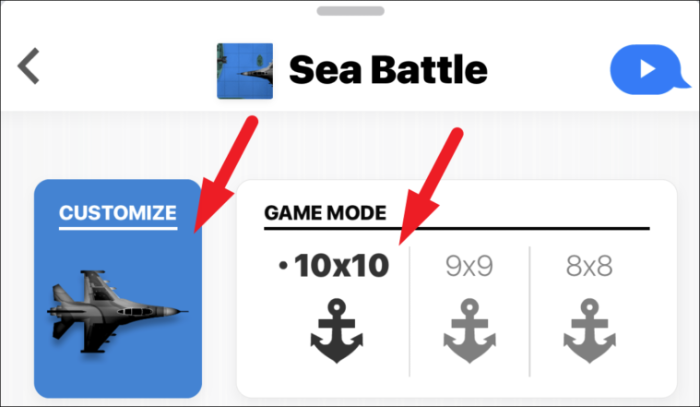
Legg deretter til en melding hvis du ønsker det fra plassen som er tilgjengelig, og trykk deretter på "Send melding"-ikonet for å invitere kontakten din til et spill.
Merk: Personen du inviterer til spillet må også installere ‘GamePigeon’-appen for å spille spillet.
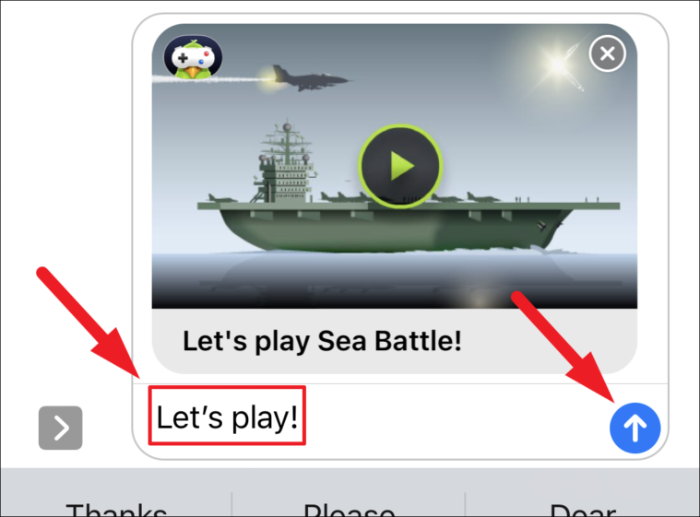
Når de er sendt, kan de ganske enkelt trykke på "Sea Battle"-flisen for å bli med i spillet fra samtalevisningen i Meldinger-appen.
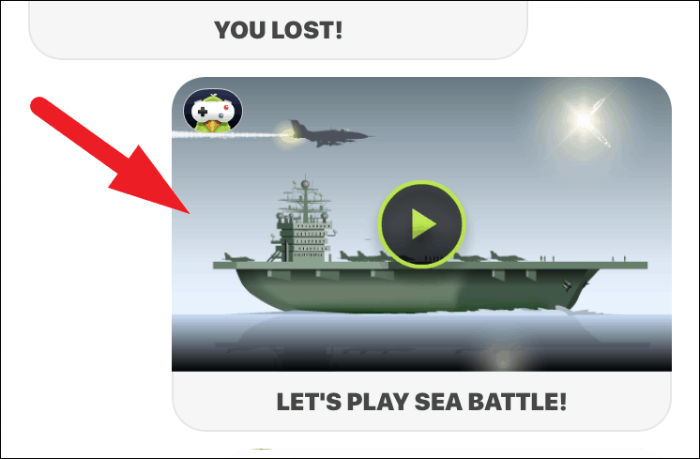
Siden du sendte ut en invitasjon, får motstanderen din starte spillet. De kan gjøre det ved å dra et av skipene som er tilstede på rutenettet og ordne dem etter deres preferanser. Trykk deretter på "Start"-knappen for å starte spillet tilstede nederst på skjermen.
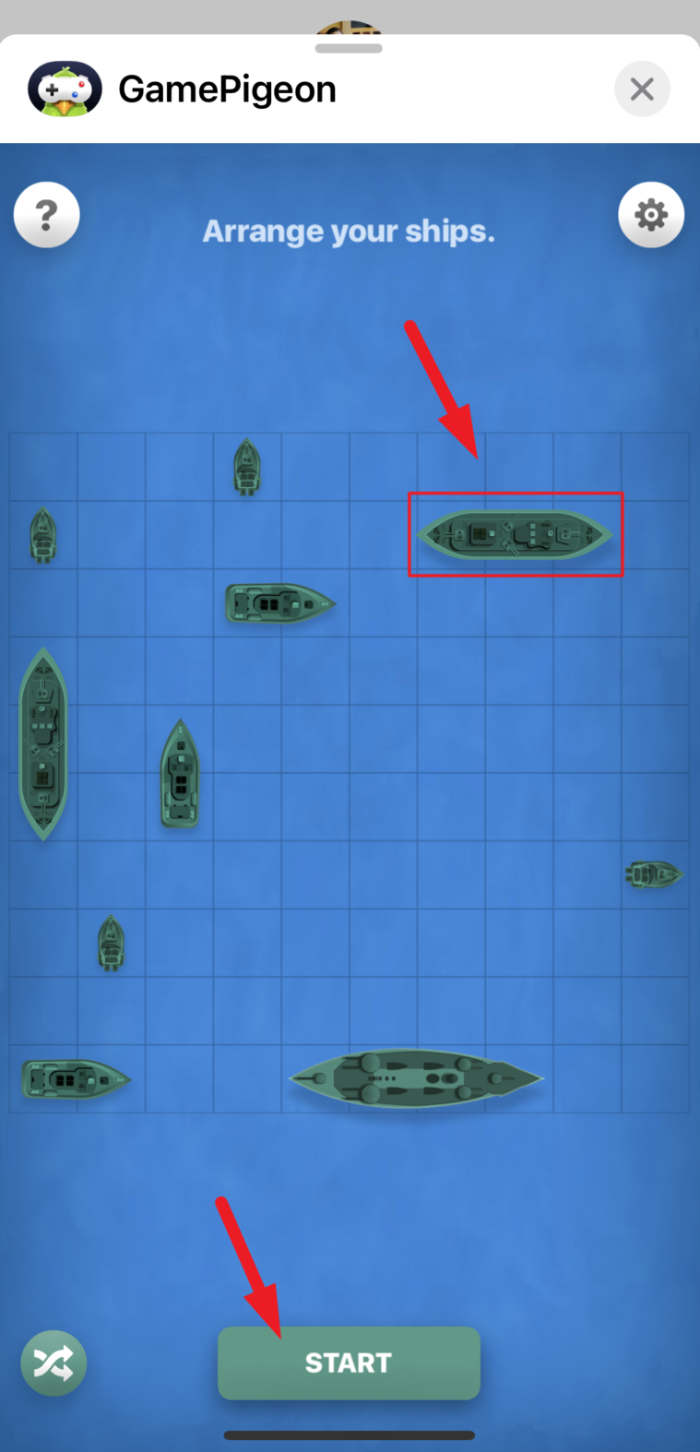
Du kan ikke plassere skip for nær hverandre, hvis du gjør det, vil blokkene rundt de tilstøtende skipene bli røde og du vil se en melding "Skipen skal ikke berøre hverandre" nederst i spillvinduet.
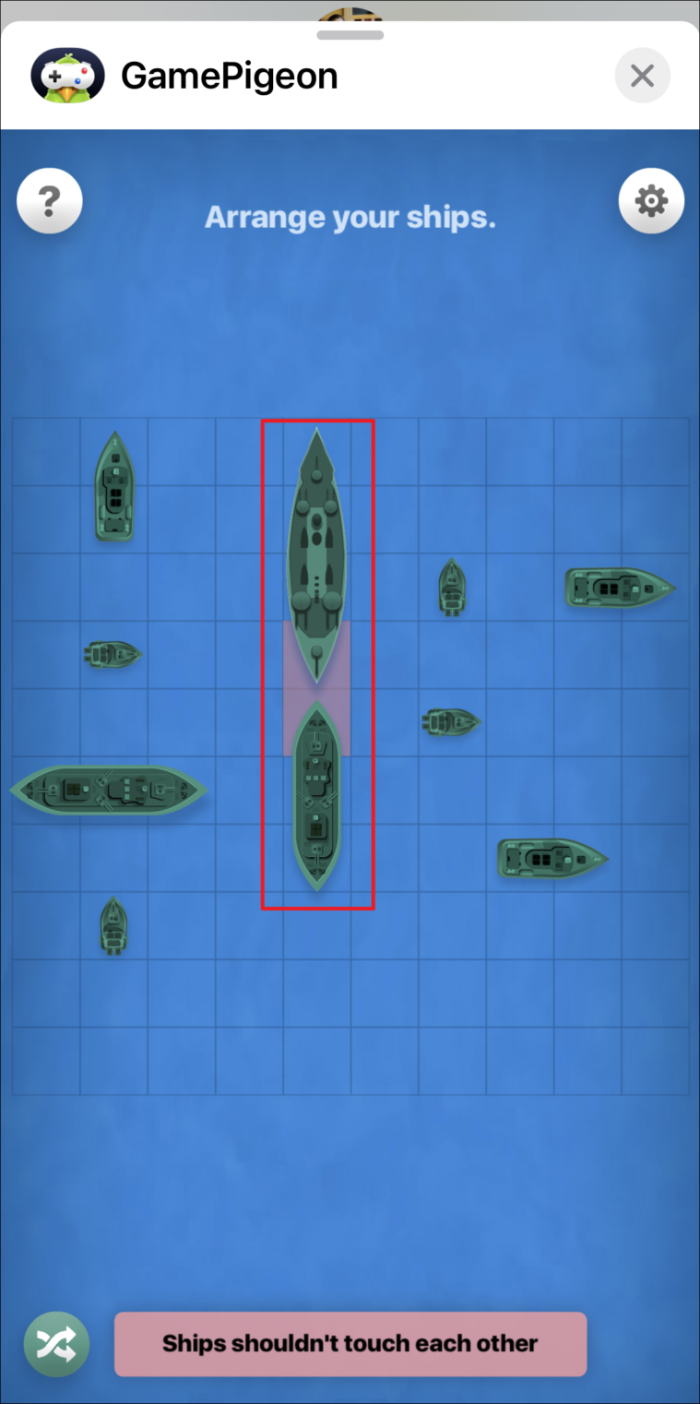
Hvis du ikke er online og motstanderen din fullfører sin tur, vil du motta en iMessage fra dem med spillet som fremhever at det er ditt trekk. Trykk på meldingsflisen fra samtalevisningen for å ta din tur.
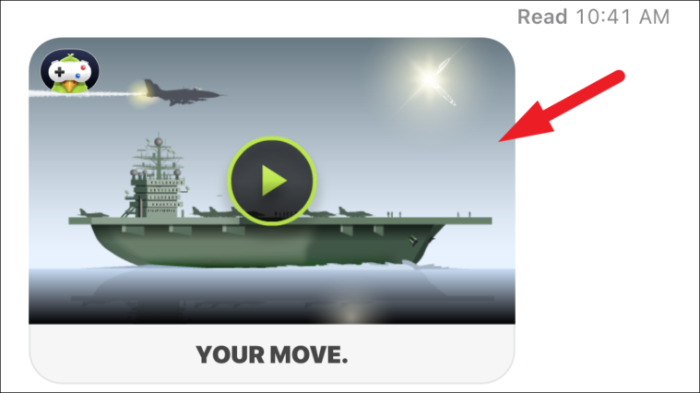
Siden det er din tur nå, må du nå gjette plasseringen til skipet deres på rutenettet og trykke på en blokk for å bekrefte. Deretter trykker du på "Brann"-knappen nederst på skjermen for å skyte på det valgte stedet.
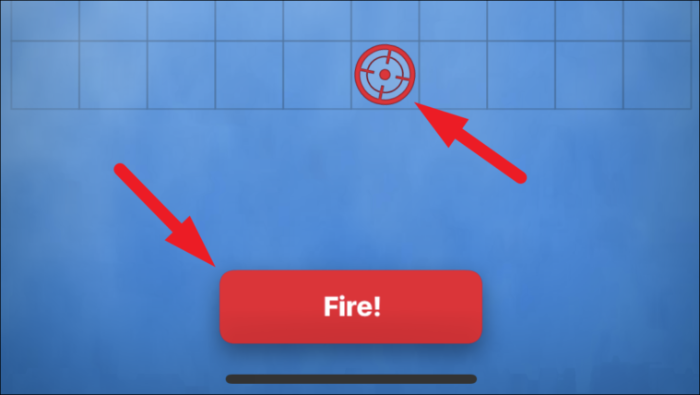
Hvis du ikke treffer et skip, er det motstanderens tur nå. Hvis du treffer en, vil enheten gi deg haptisk tilbakemelding, og du vil se røyk komme ut fra blokken på rutenettet på skjermen. Nå, for å fullstendig se og ødelegge skipet deres, må du avfyre flere skudd ved å gjette og trykke på de omkringliggende blokkene.
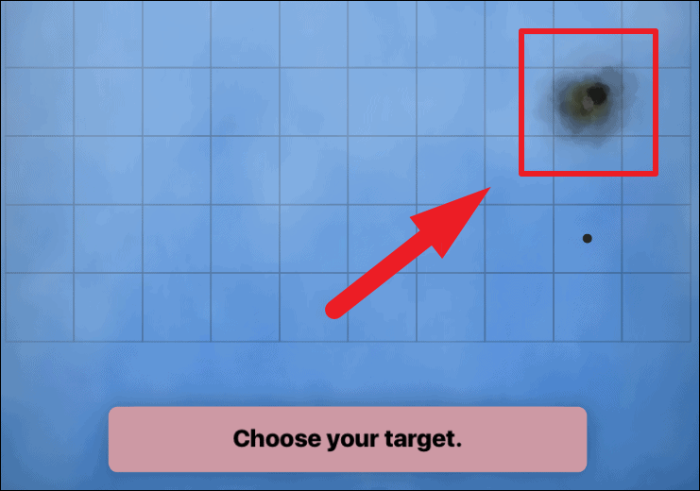
Når du har fullstendig ødelagt motstanderens skip, vil du kunne se det fullstendig på skjermen din. Når et skip har blitt ødelagt, vil alle de tomme blokkene rundt det ha en svart prikk.
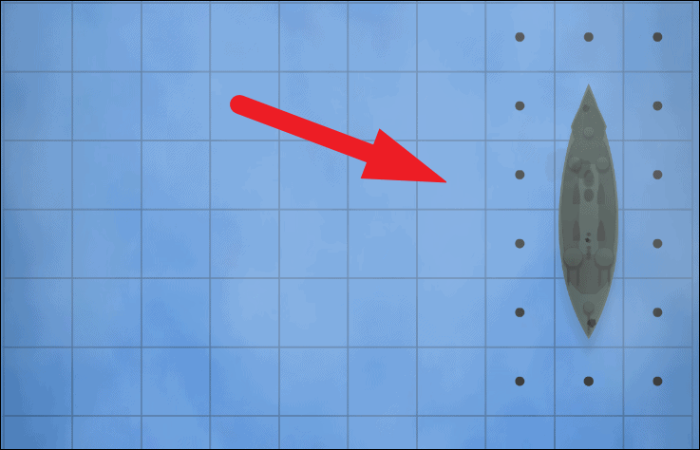
Nå, den som fra dere to fullstendig ødelegger hele motstanderens skip, vil være vinneren av spillet, men husk at det kreves flere missiler for å ødelegge et enkelt skip.
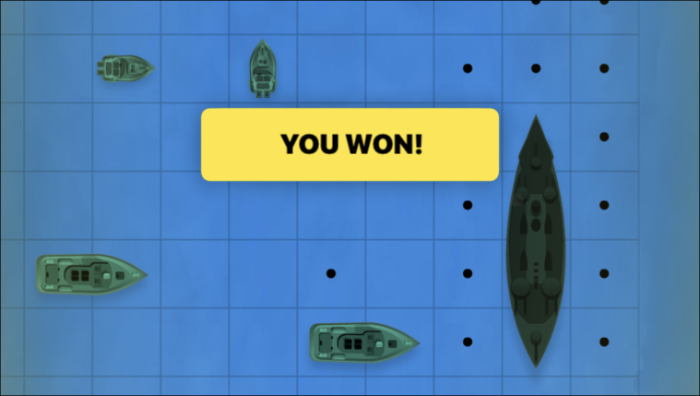
Sea Battle-karaktertilpasning og spillinnstillinger
Mange av oss liker å tilpasse karakterene våre og justere spillinnstillingene i henhold til våre preferanser. Og akkurat som alle andre spill, tilbyr Sea Battle deg sitt eget sett med tilpasning og innstillinger.
For å gjøre det, trykk på "Gear"-ikonet øverst til høyre i appvinduet.
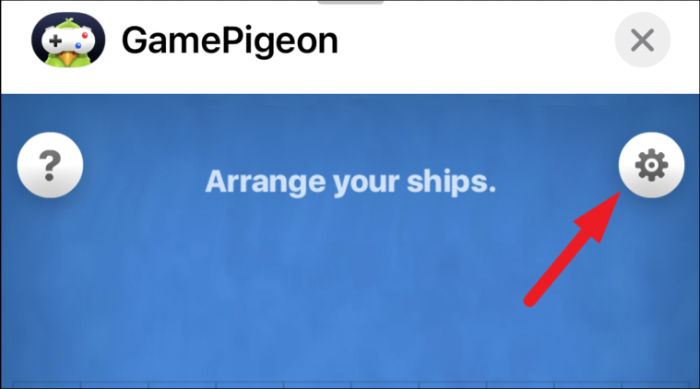
Når du åpner "Innstillinger"-panelet, vil du se en rekke tilpasningsalternativer for karakteren din. Du kan tilpasse bakgrunnsfargen for karakteren din som du ser under spillingen, hudtonen til karakteren, sammen med hår, ansiktsfølelser, klær, og få karakteren til å bruke hatter og briller (som merket i skjermbildet nedenfor).
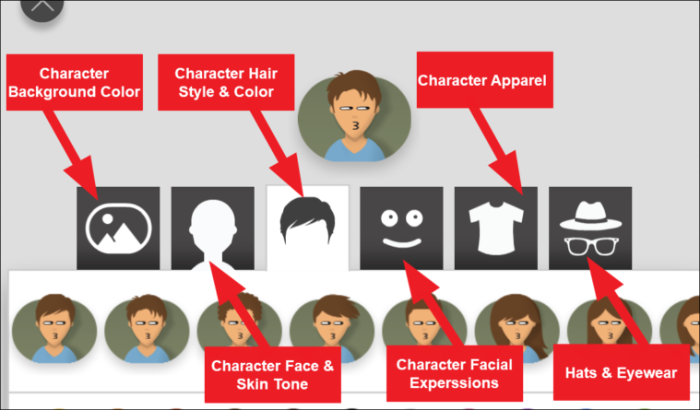
Selv om et flertall av forhåndsinnstillingene vil trenge at du oppgraderer til den betalte versjonen av applikasjonen som er rundt $6 for et engangskjøp; de gratis tilpasningene ser heller ikke halvt dårlig ut. For å tilpasse karakteren din, trykk på kategorien du ønsker å tilpasse og juster alternativene.
For å tilpasse frisyren for karakteren din, trykk for eksempel på "Hår"-ikonet på tilpasningslinjen. Deretter trykker du på frisyren for å velge en fra de tilgjengelige alternativene, og deretter klikker du på en av fargealternativene for å få den valgte frisyren i ønsket farge.
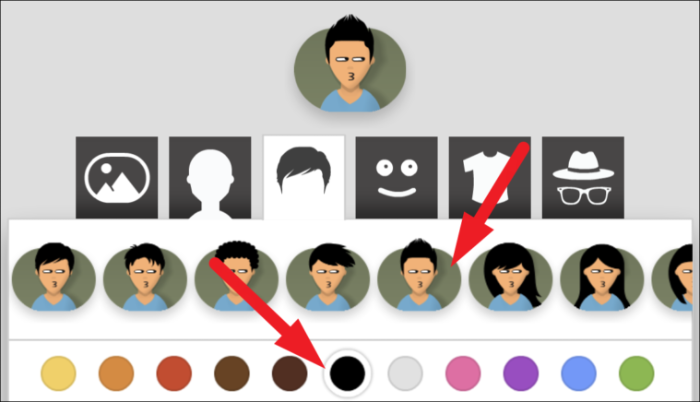
Du kan også velge ønsket nyanse for den valgte fargen ved å dra glidebryteren under fargealternativene.
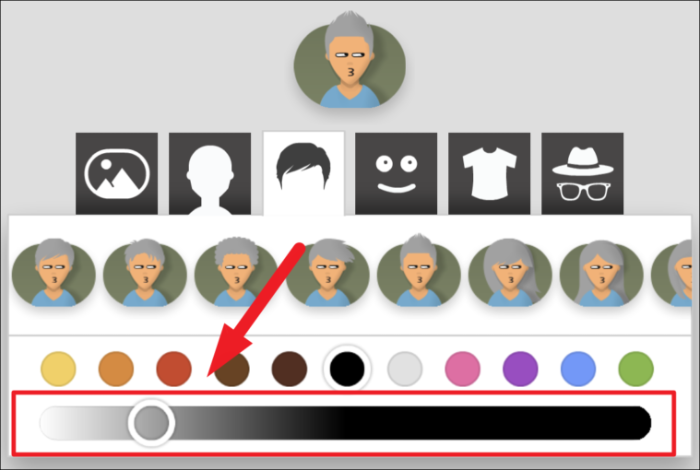
Deretter, for å slå av bakgrunnsmusikken til spillet, trykk på 'Musikk'-knappen som er tilstede under karaktertilpasningsinnstillingene. Deretter, hvis du også ønsker å slå av lydeffektene i spillet, trykker du på 'Lyd'-knappen som ligger rett under 'Musikk'-knappen i spillvinduet.
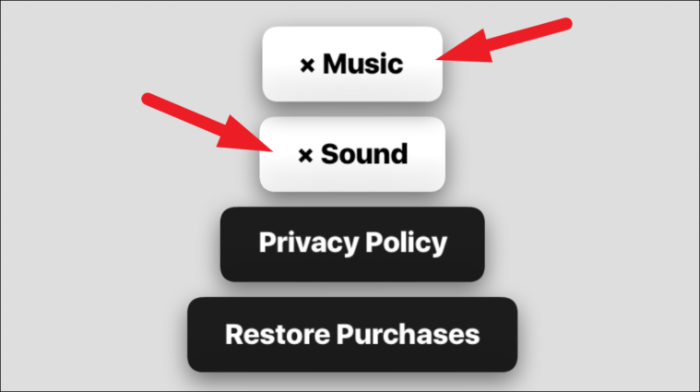
Sånn, folkens, det dekker alt for Sea Battle-spillet.
